Hvordan fikse Windows 10 Update Error 0x80080008?
Miscellanea / / August 04, 2021
Annonser
Windows skyver ut oppdateringer hvert år for å stryke ut feil og feil som brukerne møter med en versjon av Windows. Oppdateringer er en nødvendig del for ethvert operativsystem når du får nye funksjoner, nye sikkerhetsprodukter og mye mer. Over tid kan Windows redusere farten på systemet ditt, men å oppdatere det til den nyeste versjonen vil sikre at det fungerer og går helt fint. Men å installere disse oppdateringene er ikke alltid et stykke kake.
Noen ganger når du prøver å oppdatere Windows-build, vil du støte på feil. En slik feilmelding som plager Windows-brukere fra lang tid er Windows-oppdateringsfeilen 0x80080008. Det er ingen spesifikk måte å fortelle eller finne ut årsaken til feilen, men den kan løses. Nå kan denne feilen dukke opp i systemet ditt av forskjellige årsaker, og hvis du er en av de uheldige Windows-brukerne, vil denne artikkelen være nyttig for deg. Her har vi listet opp noen løsninger av alle mulige årsaker bak Windows-oppdateringsfeilen 0x80080008. Så uten videre, la oss gå inn i det.

Innholdsfortegnelse
-
1 Hvordan fikser jeg Windows-oppdateringsfeilen 0x80080008?
- 1.1 Deaktiver antivirusprogramvaren:
- 1.2 Registrer en Wups2.dll på nytt:
- 1.3 Kjør SFC og DISM:
- 1.4 Start Windows Update-komponentene på nytt:
- 1.5 Last ned oppdateringen manuelt:
- 1.6 Start BITS-tjenester på nytt:
- 1.7 Start i Safe Boot-modus:
- 1.8 Utfør en oppgradering på stedet:
- 1.9 Sjekk funksjonen til Windows Update-tjenesten:
Hvordan fikser jeg Windows-oppdateringsfeilen 0x80080008?
Siden det ikke er mulig å bestemme hvilken løsning som vil fungere i ditt spesifikke system, må du prøve hver av disse løsningene etter hverandre. Dette er noen velprøvde løsninger for Windows-oppdateringsfeilen 0x80080008, og utvilsomt vil en av dem ordne seg for deg.
Annonser
Deaktiver antivirusprogramvaren:
Noen ganger kan et tredjeparts antivirus være roten til alle problemer med Windows-oppdatering. Hvis du bruker antivirusprogramvare for datamaskinens sikkerhet, vil den blokkere visse tilkoblinger. Og ved å gjøre det, svartelister et antivirus noen ganger Windows-oppdatering, som igjen resulterer i en feil.
Så først, åpne opp antivirusprogrammet ditt og slå av sanntidsbeskyttelsen på det og deaktiver det på alle måter. Hvis det ikke fungerer, kan du gå til listen over installerte programmer og avinstallere Antivirus fra systemet helt. Prøv deretter å oppdatere Windows igjen. Hvis du ser den samme feilen 0x80080008 igjen, fortsett til den potensielle løsningen i listen.
Registrer en Wups2.dll på nytt:
En annen sannsynlig årsak til feilen 0x80080008 er feil installasjon av Wupus2.dll. Du kan fikse det ved å registrere det på nytt, og for det må du åpne ledeteksten.
- Klikk på startknappen og søk etter "Kommandoprompt".
- Kommandoprompten vises i resultatene. Høyreklikk på den og velg Kjør som administrator.
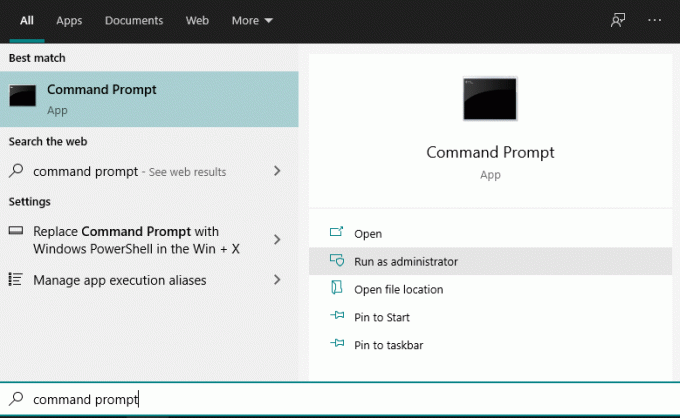
- Hvis UAC-forgrunnsvinduet dukker opp, klikker du på Ja.
- Skriv inn følgende kommandoer i ledeteksten etter hverandre og trykk Enter etter hver kommando:
REGSVR32 WUPS2.DLL / S
REGSVR32 WUPS.DLL / S
REGSVR32 WUAUENG.DLL / S
REGSVR32 WUAPI.DLL / S
REGSVR32 WUCLTUX.DLL / S
REGSVR32 WUWEBV.DLL / S
REGSVR32 JSCRIPT.DLL / S
REGSVR32 MSXML3.DLL / S
Annonser
- Etter den siste kommandoen, lukk ledeteksten og start systemet på nytt.
Når omstarten er fullført, kan du prøve å installere Windows-oppdateringen på nytt. Hvis du fortsatt ser den samme feilen 0x80080008 igjen, fortsett til neste løsning.
Kjør SFC og DISM:
Hvis det er noe galt med Windows-installasjonen på systemet ditt, kan du også støte på denne feilen mens du prøver å oppdatere Windows. I så fall er det første du må gjøre å kjøre en SFC-skanning på datamaskinen din.
- Klikk på startknappen og søk etter "Kommandoprompt".
- Kommandoprompten vises i resultatene. Høyreklikk på den og velg Kjør som administrator.
- Hvis UAC-forgrunnsvinduet dukker opp, klikker du på Ja.
- Skriv “sfc / scannow” i kommandolinjen og trykk Enter.
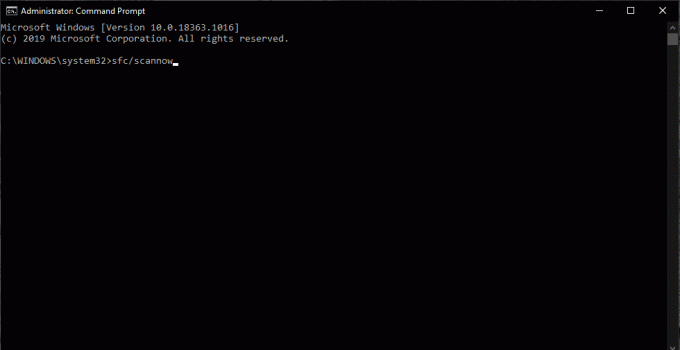
- En prosess vil starte for å sjekke ødelagte filer og reparere dem når de blir funnet.
Hvis SFC-sjekken ikke viser noen problemer eller feil, bør du gå til DISM-skanning.
Annonser
- Åpne ledeteksten akkurat som forrige gang.
- Skriv “DISM.exe / Online / Cleanup-image / Restorehealth” i kommandolinjen og trykk Enter.
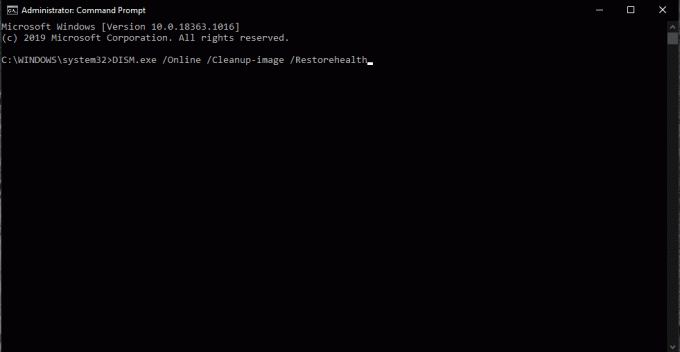
- I tilfelle du er frakoblet eller DISM-skanningen ikke er i stand til å koble til tjenestene på nettet, kan du utføre skanningen offline. Men for det må du sette inn en Windows-installasjons-CD eller USB. Deretter skriver du inn kommandoen “DISM.exe / Online / Cleanup-Image / RestoreHealth / Source: DVDorUSB / LimitAccess” og trykker Enter. Erstatt DVDorUSB-delen av kommandoen med banen til Windows-installasjons-CD-en eller USB-stasjonen.
Etter at DISM-skanningen er fullført, sjekk om Windows Update-feilen 0x80080008 dukker opp igjen. Hvis det gjør det, så gå videre til neste potensielle løsning.
Start Windows Update-komponentene på nytt:
Hvis det er noe galt med Windows-oppdateringskomponentene, vil du støte på Windows Update-feil 0x80080008. Så omstart av disse komponentene er noe du bør prøve hvis du vil løse feilen.
- Klikk på startknappen og søk etter "Kommandoprompt".
- Kommandoprompten vises i resultatene. Høyreklikk på den og velg Kjør som administrator.
- Hvis UAC-forgrunnsvinduet dukker opp, klikker du på Ja.
- Skriv inn følgende kommandoer etter hverandre:
nettstopp wuauserv
nettstopp cryptSvc
nettstoppbiter
nettstopp msiserver
ren C: WindowsSoftwareDistribution SoftwareDistribution.old
ren C: WindowsSystem32catroot2 Catroot2.old
nettstart wuauserv
netto start cryptSvc
netto startbiter
nettstart msiserver
- Etter å ha kjørt den endelige kommandoen, lukk Windows-ledetekstvinduet.
Prøv å oppdatere Windows igjen. Hvis du støter på den samme Windows-oppdateringsfeilen 0x80080008 igjen, så prøv neste potensielle løsning.
Last ned oppdateringen manuelt:
Hvis installeringen av oppdateringen online mislyktes hver gang, kan du også prøve å installere oppdateringen uten nett. For det må du først laste ned oppdateringen manuelt som en ekstra fil og deretter installere den direkte på systemet, akkurat som enhver programvareinstallasjon.
- For det første må du identifisere KB-nummeret på oppdateringsfilen din som du støter på Windows-oppdateringsfeilen 0x80080008. For det må du gå til Windows-oppdateringsloggen, som du enkelt finner i Windows-oppdateringsdelen.
- Her vil du se et KB-nummer ved siden av Windows-oppdateringsfilen som du sto overfor problemer med. Legg merke til tallet og gå til nettstedet Microsoft Update Catalog.

- Her skriver du inn KB-nummeret for den nødvendige oppdateringsfilen i søkeboksen og søker etter den. Når du har funnet oppdateringen i henhold til systemet ditt, laster du den ned direkte fra nettstedet.
- Installer deretter den nedlastede filen som et oppsett.
Etter at installasjonen er fullført, vil du ha det oppdaterte Windows-systemet. Imidlertid, hvis installasjonen mislyktes, eller du ikke kunne finne oppdateringsfilen for systemet ditt, så fortsett til neste potensielle løsning.
Start BITS-tjenester på nytt:
Bakgrunn Intelligent Transfer Service eller BITS er noe du trenger for å installere en Windows-oppdatering. Men hvis det krasjer eller stoppes av en eller annen grunn, kan du støte på Windows-oppdateringsfeilen 0x80080008 når du prøver å oppdatere systemet. Så gi BITS en omstart også, da det også kan være en potensiell årsak til feilen i systemet ditt.
- Trykk på Windows-tasten + R og Kjør, og åpne Kjør-vinduet.
- Skriv inn “services.msc” i dialogboksen og trykk Enter.
- Se etter "Background Intelligent Transfer Service" i listen, og når du finner den dobbeltklikker du på den for å åpne egenskapene.
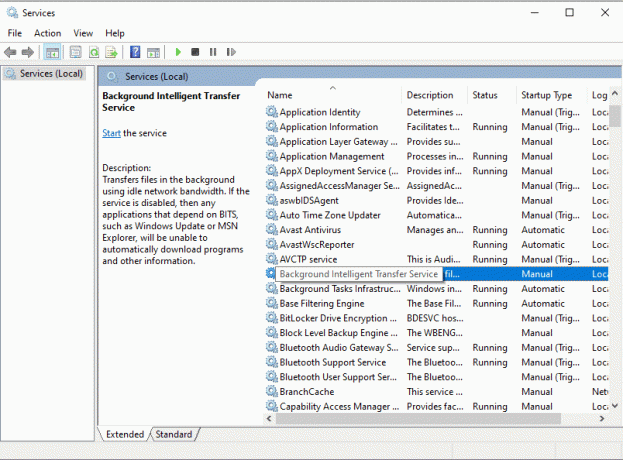
- Hvis du ikke ser statusen til tjenesten som kjører, klikker du på Start-knappen.

- Klikk på Gjenoppretting og angi den første feilen og den andre feilen for å starte tjenesten på nytt.
- Bekreft valget og lukk alt.
Nå søker du etter en oppdatering igjen, og prøv å installere den igjen. Hvis du fortsatt møter den samme feilen 0x80080008, fortsett til neste potensielle løsning.
Start i Safe Boot-modus:
Det kan være noen bakgrunnsprosesser som hindrer oppdateringen din. Så du kan prøve å tilbakestille eller bare deaktivere prosessene og deretter teste oppdateringen på nytt.
- Trykk på Windows-tasten + R og Kjør, og åpne Kjør-vinduet.
- Skriv inn “msconfig” i dialogboksen og trykk Enter.
- Klikk på kategorien tjenester og merk av i boksen ved siden av "Skjul alle Microsoft-tjenester."

- Klikk deretter på Deaktiver alt, og klikk til slutt på Bruk.
- Klikk på oppstartsfanen og deretter på "Åpne oppgavebehandling".

- Deaktiver alle oppstartsprogrammene i listen etter hverandre.
- Start PCen på nytt.
Prøv å oppdatere Windows på nytt. Hvis du støter på den samme Windows-oppdateringsfeilen 0x80080008, går du videre til neste potensielle løsning for den.
Utfør en oppgradering på stedet:
En oppgradering på stedet er en oppgradering der Windows blir oppdatert til den nyeste versjonen uten å miste data. Du kan prøve det for å installere den nyeste Windows-oppdateringen på systemet ditt også.
- Last ned Media Creation Tool og kjør det på systemet ditt.
- Vent til programmet gjør de nødvendige filene klare.
- Velg Last ned og installer oppdateringer (anbefalt), og klikk deretter på Neste.
- Vent til nedlastingen er ferdig.
- Følg deretter instruksjonene på skjermen til skjermen er klar til å installeres.
- Klikk her på "Endre hva du skal beholde."
- Velg deretter “personlige filer og apper” og klikk på Neste.
- Følg instruksjonene på skjermen for å fullføre installasjonen til slutt.
Hvis du ikke klarer å installere den nyeste Windows-versjonen via denne metoden, går du til neste potensielle løsning.
Sjekk funksjonen til Windows Update-tjenesten:
Noen ganger kan Windows-oppdateringstjenesten krasje og føre til at feilen 0x80080008 dukker opp på skjermen. I så fall bør du sjekke funksjonen til denne tjenesten for å sikre at det ikke er problemet bak feilen.
- Trykk på Windows-tasten + R og Kjør, og åpne Kjør-vinduet.
- Skriv inn “services.msc” i dialogboksen og trykk Enter.
- Se etter "Windows Update" i tjenestelisten, og når du finner den dobbeltklikker du på den for å åpne egenskapene.
- Klikk på kategorien Generelt og velg alternativet Oppstart som automatisk ved hjelp av rullegardinmenyen.
- Sørg også for at tjenestestatusen viser at den kjører. Hvis det viser stoppet, klikker du på Start-knappen.
- Klikk på Ok og lukk alle vinduene.
Prøv å installere oppdateringen på nytt. Det skal installeres uten hikke nå.
Det er viktig å oppdatere Windows til den siste versjonen hvis du vil ha de nyeste funksjonene og en feilfri opplevelse på systemet ditt. Så det å ha problemer med installasjonen av oppdateringer er ikke noe man kan overse. Hvis du har en ekte versjon av Windows som kjører på systemet ditt, bør en av løsningene nevnt ovenfor løse problemet ditt.
Så alt handler om å fikse Windows-oppdateringsfeilen 0x80080008. Hvis du har spørsmål eller spørsmål om denne guiden, kan du kommentere nedenfor, så kommer vi tilbake til deg. Sørg også for å sjekke ut våre andre artikler om Tips og triks for iPhone,Android-tips og triks, PC-tips og triks, og mye mer for mer nyttig informasjon.

![Slik installerer du lager-ROM på Digma Plane 7007 3G [Firmware Flash-fil]](/f/f35fd839195cda952ace0883b1a29d5f.jpg?width=288&height=384)
![Slik installerer du lager-ROM på Starmobile Knight Vision [Firmware File]](/f/bb76aec3f9d4a5158f85c46514968a0e.jpg?width=288&height=384)
![Slik installerer du lager-ROM på Vertex Impress Frost [Firmware File / Unbrick]](/f/946440f68bcffdbf4dcd468229cebbf6.jpg?width=288&height=384)